Sql server2019安装
1.浏览搜索Sql Server2019,点击这个微软的连接,进入速度可能有些慢
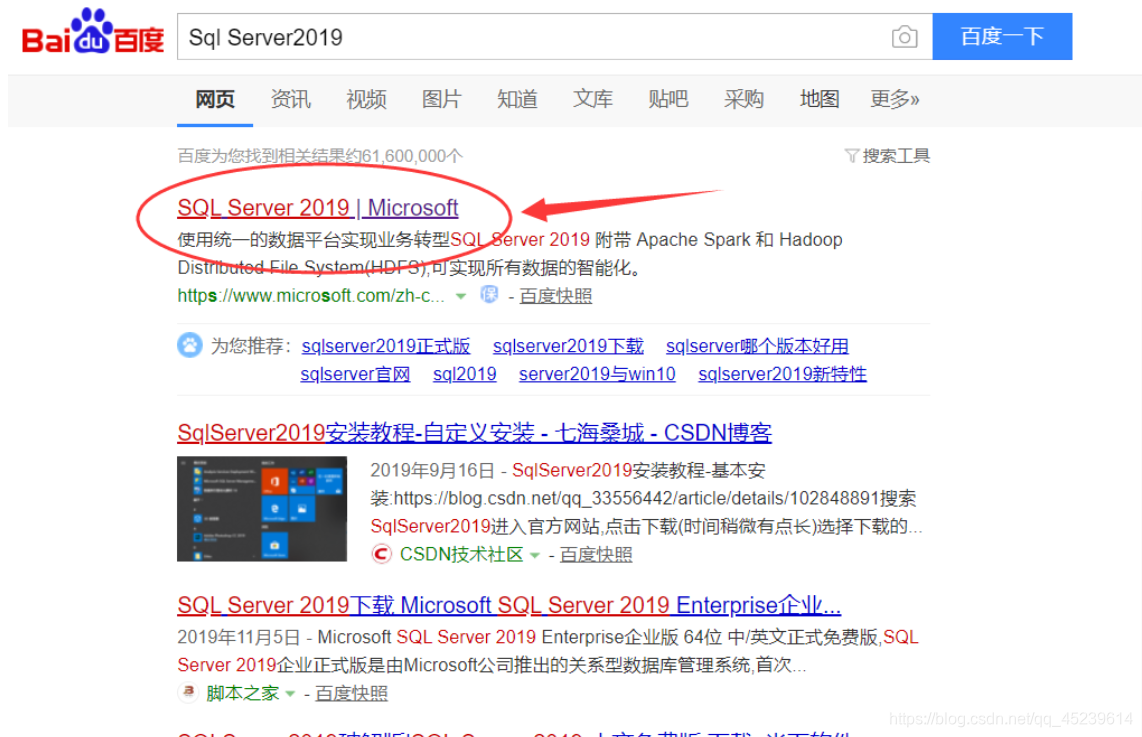
2.进入页面后点击download
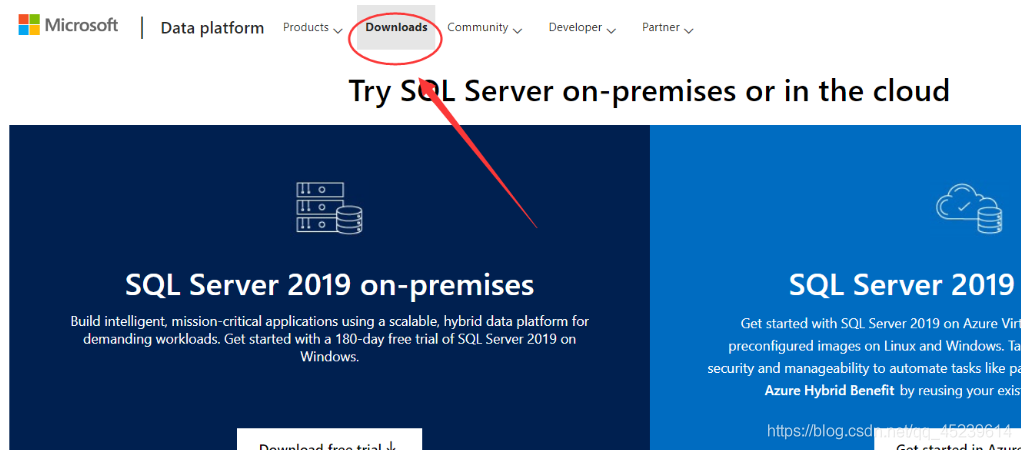
3.页面下拉,选择安装windows版
![[外链图片转存失败,源站可能有防盗链机制,建议将图片保存下来直接上传(img-jqMT7qwV-1581924627340)(C:\Users\A。\AppData\Roaming\Typora\typora-user-images\image-20200217111909530.png)]](https://img-blog.csdnimg.cn/20200217153310529.png?x-oss-process=image/watermark,type_ZmFuZ3poZW5naGVpdGk,shadow_10,text_aHR0cHM6Ly9ibG9nLmNzZG4ubmV0L3FxXzQ1MjM5NjE0,size_16,color_FFFFFF,t_70)
![[外链图片转存失败,源站可能有防盗链机制,建议将图片保存下来直接上传(img-H3rEelXx-1581924627340)(C:\Users\A。\AppData\Roaming\Typora\typora-user-images\image-20200217112002012.png)]](https://img-blog.csdnimg.cn/20200217153329628.png?x-oss-process=image/watermark,type_ZmFuZ3poZW5naGVpdGk,shadow_10,text_aHR0cHM6Ly9ibG9nLmNzZG4ubmV0L3FxXzQ1MjM5NjE0,size_16,color_FFFFFF,t_70)
4.进入页面后下拉,选择SQL Server,里面再选择SQL Server2019
![[外链图片转存失败,源站可能有防盗链机制,建议将图片保存下来直接上传(img-iyHCwYXf-1581924627341)(C:\Users\A。\AppData\Roaming\Typora\typora-user-images\image-20200217112100321.png)]](https://img-blog.csdnimg.cn/2020021715334820.png?x-oss-process=image/watermark,type_ZmFuZ3poZW5naGVpdGk,shadow_10,text_aHR0cHM6Ly9ibG9nLmNzZG4ubmV0L3FxXzQ1MjM5NjE0,size_16,color_FFFFFF,t_70)
5.选择Continue
![[外链图片转存失败,源站可能有防盗链机制,建议将图片保存下来直接上传(img-eiobZgXB-1581924627341)(C:\Users\A。\AppData\Roaming\Typora\typora-user-images\image-20200217112659451.png)]](https://img-blog.csdnimg.cn/20200217153403714.png?x-oss-process=image/watermark,type_ZmFuZ3poZW5naGVpdGk,shadow_10,text_aHR0cHM6Ly9ibG9nLmNzZG4ubmV0L3FxXzQ1MjM5NjE0,size_16,color_FFFFFF,t_70)
6.填写自己信息:姓名手机号邮箱等,再点击Continue
![[外链图片转存失败,源站可能有防盗链机制,建议将图片保存下来直接上传(img-40SoEGCH-1581924627342)(C:\Users\A。\AppData\Roaming\Typora\typora-user-images\image-20200217112526255.png)]](https://img-blog.csdnimg.cn/20200217153419701.png?x-oss-process=image/watermark,type_ZmFuZ3poZW5naGVpdGk,shadow_10,text_aHR0cHM6Ly9ibG9nLmNzZG4ubmV0L3FxXzQ1MjM5NjE0,size_16,color_FFFFFF,t_70)
7.点击Download
![[外链图片转存失败,源站可能有防盗链机制,建议将图片保存下来直接上传(img-FxUMcyJ3-1581924627342)(C:\Users\A。\AppData\Roaming\Typora\typora-user-images\image-20200217112747498.png)]](https://img-blog.csdnimg.cn/20200217153434888.png?x-oss-process=image/watermark,type_ZmFuZ3poZW5naGVpdGk,shadow_10,text_aHR0cHM6Ly9ibG9nLmNzZG4ubmV0L3FxXzQ1MjM5NjE0,size_16,color_FFFFFF,t_70)
8.下载之后打开下载文件,一般选择自定义安装
![[外链图片转存失败,源站可能有防盗链机制,建议将图片保存下来直接上传(img-nSqoGsnC-1581924627342)(C:\Users\A。\AppData\Roaming\Typora\typora-user-images\image-20200217112829494.png)]](https://img-blog.csdnimg.cn/20200217153457793.png?x-oss-process=image/watermark,type_ZmFuZ3poZW5naGVpdGk,shadow_10,text_aHR0cHM6Ly9ibG9nLmNzZG4ubmV0L3FxXzQ1MjM5NjE0,size_16,color_FFFFFF,t_70)
自己选择好安装路径
![[外链图片转存失败,源站可能有防盗链机制,建议将图片保存下来直接上传(img-3UvLvZmR-1581924627342)(C:\Users\A。\AppData\Roaming\Typora\typora-user-images\image-20200217113120693.png)]](https://img-blog.csdnimg.cn/20200217153515628.png?x-oss-process=image/watermark,type_ZmFuZ3poZW5naGVpdGk,shadow_10,text_aHR0cHM6Ly9ibG9nLmNzZG4ubmV0L3FxXzQ1MjM5NjE0,size_16,color_FFFFFF,t_70)
之后就等待下载安装程序包了
![[外链图片转存失败,源站可能有防盗链机制,建议将图片保存下来直接上传(img-inLly7ZV-1581924627343)(C:\Users\A。\AppData\Roaming\Typora\typora-user-images\image-20200217113152060.png)]](https://img-blog.csdnimg.cn/20200217153532397.png?x-oss-process=image/watermark,type_ZmFuZ3poZW5naGVpdGk,shadow_10,text_aHR0cHM6Ly9ibG9nLmNzZG4ubmV0L3FxXzQ1MjM5NjE0,size_16,color_FFFFFF,t_70)
9.下载之后,出现如下界面
![[外链图片转存失败,源站可能有防盗链机制,建议将图片保存下来直接上传(img-Xthj6W4R-1581924627343)(C:\Users\A。\AppData\Roaming\Typora\typora-user-images\image-20200217124110858.png)]](https://img-blog.csdnimg.cn/2020021715355128.png?x-oss-process=image/watermark,type_ZmFuZ3poZW5naGVpdGk,shadow_10,text_aHR0cHM6Ly9ibG9nLmNzZG4ubmV0L3FxXzQ1MjM5NjE0,size_16,color_FFFFFF,t_70)
10.点击Installation,选择第一个New SQL Server stand-lone…
![[外链图片转存失败,源站可能有防盗链机制,建议将图片保存下来直接上传(img-40HMIYGf-1581924627343)(C:\Users\A。\AppData\Roaming\Typora\typora-user-images\image-20200217124230563.png)]](https://img-blog.csdnimg.cn/20200217153611230.png?x-oss-process=image/watermark,type_ZmFuZ3poZW5naGVpdGk,shadow_10,text_aHR0cHM6Ly9ibG9nLmNzZG4ubmV0L3FxXzQ1MjM5NjE0,size_16,color_FFFFFF,t_70)
![[外链图片转存失败,源站可能有防盗链机制,建议将图片保存下来直接上传(img-xnpWbflK-1581924627344)(C:\Users\A。\AppData\Roaming\Typora\typora-user-images\image-20200217124325506.png)]](https://img-blog.csdnimg.cn/20200217153627210.png?x-oss-process=image/watermark,type_ZmFuZ3poZW5naGVpdGk,shadow_10,text_aHR0cHM6Ly9ibG9nLmNzZG4ubmV0L3FxXzQ1MjM5NjE0,size_16,color_FFFFFF,t_70)
版本介绍:
![[外链图片转存失败,源站可能有防盗链机制,建议将图片保存下来直接上传(img-I71GpWuo-1581924627344)(C:\Users\A。\AppData\Roaming\Typora\typora-user-images\image-20200217124514640.png)]](https://img-blog.csdnimg.cn/20200217153644329.png?x-oss-process=image/watermark,type_ZmFuZ3poZW5naGVpdGk,shadow_10,text_aHR0cHM6Ly9ibG9nLmNzZG4ubmV0L3FxXzQ1MjM5NjE0,size_16,color_FFFFFF,t_70)
11.来到这个界面后,选择developer(开发者版),免费使用的。然后Next下一步
![[外链图片转存失败,源站可能有防盗链机制,建议将图片保存下来直接上传(img-UcjeUoJb-1581924627344)(C:\Users\A。\AppData\Roaming\Typora\typora-user-images\image-20200217124614441.png)]](https://img-blog.csdnimg.cn/20200217153705734.png?x-oss-process=image/watermark,type_ZmFuZ3poZW5naGVpdGk,shadow_10,text_aHR0cHM6Ly9ibG9nLmNzZG4ubmV0L3FxXzQ1MjM5NjE0,size_16,color_FFFFFF,t_70)
12.接收这个协议,打勾勾,Next下一步
![[外链图片转存失败,源站可能有防盗链机制,建议将图片保存下来直接上传(img-pUozD7H2-1581924627344)(C:\Users\A。\AppData\Roaming\Typora\typora-user-images\image-20200217124833658.png)]](https://img-blog.csdnimg.cn/20200217153725354.png?x-oss-process=image/watermark,type_ZmFuZ3poZW5naGVpdGk,shadow_10,text_aHR0cHM6Ly9ibG9nLmNzZG4ubmV0L3FxXzQ1MjM5NjE0,size_16,color_FFFFFF,t_70)
13.下一步
![[外链图片转存失败,源站可能有防盗链机制,建议将图片保存下来直接上传(img-mVtbYILo-1581924627345)(C:\Users\A。\AppData\Roaming\Typora\typora-user-images\image-20200217124933859.png)]](https://img-blog.csdnimg.cn/20200217153738725.png?x-oss-process=image/watermark,type_ZmFuZ3poZW5naGVpdGk,shadow_10,text_aHR0cHM6Ly9ibG9nLmNzZG4ubmV0L3FxXzQ1MjM5NjE0,size_16,color_FFFFFF,t_70)
![[外链图片转存失败,源站可能有防盗链机制,建议将图片保存下来直接上传(img-gFjSZts5-1581924627345)(C:\Users\A。\AppData\Roaming\Typora\typora-user-images\image-20200217125120577.png)]](https://img-blog.csdnimg.cn/20200217153751406.png?x-oss-process=image/watermark,type_ZmFuZ3poZW5naGVpdGk,shadow_10,text_aHR0cHM6Ly9ibG9nLmNzZG4ubmV0L3FxXzQ1MjM5NjE0,size_16,color_FFFFFF,t_70)
一直到这个界面
![[外链图片转存失败,源站可能有防盗链机制,建议将图片保存下来直接上传(img-Xf74lvWd-1581924627346)(C:\Users\A。\AppData\Roaming\Typora\typora-user-images\image-20200217125149946.png)]](https://img-blog.csdnimg.cn/20200217153807934.png?x-oss-process=image/watermark,type_ZmFuZ3poZW5naGVpdGk,shadow_10,text_aHR0cHM6Ly9ibG9nLmNzZG4ubmV0L3FxXzQ1MjM5NjE0,size_16,color_FFFFFF,t_70)
14.不建议全部选择,选择这几个就好了,然后Next
![[外链图片转存失败,源站可能有防盗链机制,建议将图片保存下来直接上传(img-TyVdX3jW-1581924627346)(C:\Users\A。\AppData\Roaming\Typora\typora-user-images\image-20200217125502088.png)]](https://img-blog.csdnimg.cn/20200217153823668.png?x-oss-process=image/watermark,type_ZmFuZ3poZW5naGVpdGk,shadow_10,text_aHR0cHM6Ly9ibG9nLmNzZG4ubmV0L3FxXzQ1MjM5NjE0,size_16,color_FFFFFF,t_70)
Next
![[外链图片转存失败,源站可能有防盗链机制,建议将图片保存下来直接上传(img-8b4byfTG-1581924627347)(C:\Users\A。\AppData\Roaming\Typora\typora-user-images\image-20200217125614378.png)]](https://img-blog.csdnimg.cn/202002171538380.png?x-oss-process=image/watermark,type_ZmFuZ3poZW5naGVpdGk,shadow_10,text_aHR0cHM6Ly9ibG9nLmNzZG4ubmV0L3FxXzQ1MjM5NjE0,size_16,color_FFFFFF,t_70)
Next
![[外链图片转存失败,源站可能有防盗链机制,建议将图片保存下来直接上传(img-c2LrcZot-1581924627347)(C:\Users\A。\AppData\Roaming\Typora\typora-user-images\image-20200217125702145.png)]](https://img-blog.csdnimg.cn/20200217153903371.png?x-oss-process=image/watermark,type_ZmFuZ3poZW5naGVpdGk,shadow_10,text_aHR0cHM6Ly9ibG9nLmNzZG4ubmV0L3FxXzQ1MjM5NjE0,size_16,color_FFFFFF,t_70)
15.选择Mixed Mode。注意用户名是sa,自己再设置一个password,然后添加当前用户Add Current User(添加当前用户这一步可能会使应用提示未响应,没关系,稍微等待一下),然后Next
![[外链图片转存失败,源站可能有防盗链机制,建议将图片保存下来直接上传(img-B9KWT97i-1581924627348)(C:\Users\A。\AppData\Roaming\Typora\typora-user-images\image-20200217125945339.png)]](https://img-blog.csdnimg.cn/20200217153922405.png?x-oss-process=image/watermark,type_ZmFuZ3poZW5naGVpdGk,shadow_10,text_aHR0cHM6Ly9ibG9nLmNzZG4ubmV0L3FxXzQ1MjM5NjE0,size_16,color_FFFFFF,t_70)
16.到这里再添加当前用户,再Next
![[外链图片转存失败,源站可能有防盗链机制,建议将图片保存下来直接上传(img-2NNtG5Ao-1581924627348)(C:\Users\A。\AppData\Roaming\Typora\typora-user-images\image-20200217130050578.png)]](https://img-blog.csdnimg.cn/20200217153943185.png?x-oss-process=image/watermark,type_ZmFuZ3poZW5naGVpdGk,shadow_10,text_aHR0cHM6Ly9ibG9nLmNzZG4ubmV0L3FxXzQ1MjM5NjE0,size_16,color_FFFFFF,t_70)
17.我们最后再Install一下
![[外链图片转存失败,源站可能有防盗链机制,建议将图片保存下来直接上传(img-VbHEGTba-1581924627348)(C:\Users\A。\AppData\Roaming\Typora\typora-user-images\image-20200217130415672.png)]](https://img-blog.csdnimg.cn/20200217154000348.png?x-oss-process=image/watermark,type_ZmFuZ3poZW5naGVpdGk,shadow_10,text_aHR0cHM6Ly9ibG9nLmNzZG4ubmV0L3FxXzQ1MjM5NjE0,size_16,color_FFFFFF,t_70)
![[外链图片转存失败,源站可能有防盗链机制,建议将图片保存下来直接上传(img-DjRzsYqR-1581924627349)(C:\Users\A。\AppData\Roaming\Typora\typora-user-images\image-20200217130506969.png)]](https://img-blog.csdnimg.cn/20200217154015818.png?x-oss-process=image/watermark,type_ZmFuZ3poZW5naGVpdGk,shadow_10,text_aHR0cHM6Ly9ibG9nLmNzZG4ubmV0L3FxXzQ1MjM5NjE0,size_16,color_FFFFFF,t_70)
![[外链图片转存失败,源站可能有防盗链机制,建议将图片保存下来直接上传(img-gPJZ9tDQ-1581924627349)(C:\Users\A。\AppData\Roaming\Typora\typora-user-images\image-20200217150150477.png)]](https://img-blog.csdnimg.cn/20200217154030221.png?x-oss-process=image/watermark,type_ZmFuZ3poZW5naGVpdGk,shadow_10,text_aHR0cHM6Ly9ibG9nLmNzZG4ubmV0L3FxXzQ1MjM5NjE0,size_16,color_FFFFFF,t_70)
这样就安装成功这个SQL Server2019.
【注】之前安装都没问题的,可以跳过注释,接着往下安装SSMS
最后一步Data Quality Services几个feature等可能一开始没有安装成功,可以重启一下电脑,再打开程序,按照相同步骤来,注意步骤就行。
这个可以直接跳过
![[外链图片转存失败,源站可能有防盗链机制,建议将图片保存下来直接上传(img-xE3iWlq5-1581924627349)(C:\Users\A。\AppData\Roaming\Typora\typora-user-images\image-20200217150454424.png)]](https://img-blog.csdnimg.cn/20200217154045686.png?x-oss-process=image/watermark,type_ZmFuZ3poZW5naGVpdGk,shadow_10,text_aHR0cHM6Ly9ibG9nLmNzZG4ubmV0L3FxXzQ1MjM5NjE0,size_16,color_FFFFFF,t_70)
选择这个
![[外链图片转存失败,源站可能有防盗链机制,建议将图片保存下来直接上传(img-MUFAf7Wr-1581924627350)(C:\Users\A。\AppData\Roaming\Typora\typora-user-images\image-20200217150529885.png)]](https://img-blog.csdnimg.cn/20200217154159917.png?x-oss-process=image/watermark,type_ZmFuZ3poZW5naGVpdGk,shadow_10,text_aHR0cHM6Ly9ibG9nLmNzZG4ubmV0L3FxXzQ1MjM5NjE0,size_16,color_FFFFFF,t_70)
再在这一步把自己之前安装失败的重新勾选一下就好了。如果安装好了的前面的就是有对勾的。
![[外链图片转存失败,源站可能有防盗链机制,建议将图片保存下来直接上传(img-U9Vp84ef-1581924627350)(C:\Users\A。\AppData\Roaming\Typora\typora-user-images\image-20200217150549723.png)]](https://img-blog.csdnimg.cn/20200217154218113.png?x-oss-process=image/watermark,type_ZmFuZ3poZW5naGVpdGk,shadow_10,text_aHR0cHM6Ly9ibG9nLmNzZG4ubmV0L3FxXzQ1MjM5NjE0,size_16,color_FFFFFF,t_70)
接下来下载 SQL Server Management Studio (SSMS)
https://docs.microsoft.com/zh-cn/sql/ssms/download-sql-server-management-studio-ssms?view=sql-server-ver15
进入上面链接,点击下载SSMS
![[外链图片转存失败,源站可能有防盗链机制,建议将图片保存下来直接上传(img-Dhz3FoH8-1581924627350)(C:\Users\A。\AppData\Roaming\Typora\typora-user-images\image-20200217150913769.png)]](https://img-blog.csdnimg.cn/20200217154237661.png?x-oss-process=image/watermark,type_ZmFuZ3poZW5naGVpdGk,shadow_10,text_aHR0cHM6Ly9ibG9nLmNzZG4ubmV0L3FxXzQ1MjM5NjE0,size_16,color_FFFFFF,t_70)
下载完成后打开
![[外链图片转存失败,源站可能有防盗链机制,建议将图片保存下来直接上传(img-6wm94y7P-1581924627351)(C:\Users\A。\AppData\Roaming\Typora\typora-user-images\image-20200217151433180.png)]](https://img-blog.csdnimg.cn/20200217154254969.png?x-oss-process=image/watermark,type_ZmFuZ3poZW5naGVpdGk,shadow_10,text_aHR0cHM6Ly9ibG9nLmNzZG4ubmV0L3FxXzQ1MjM5NjE0,size_16,color_FFFFFF,t_70)
![[外链图片转存失败,源站可能有防盗链机制,建议将图片保存下来直接上传(img-qpYX0tTN-1581924627351)(C:\Users\A。\AppData\Roaming\Typora\typora-user-images\image-20200217151451643.png)]](https://img-blog.csdnimg.cn/20200217154303215.png?x-oss-process=image/watermark,type_ZmFuZ3poZW5naGVpdGk,shadow_10,text_aHR0cHM6Ly9ibG9nLmNzZG4ubmV0L3FxXzQ1MjM5NjE0,size_16,color_FFFFFF,t_70)
![[外链图片转存失败,源站可能有防盗链机制,建议将图片保存下来直接上传(img-XSVcoszM-1581924627352)(C:\Users\A。\AppData\Roaming\Typora\typora-user-images\image-20200217151524138.png)]](https://img-blog.csdnimg.cn/20200217154316334.png?x-oss-process=image/watermark,type_ZmFuZ3poZW5naGVpdGk,shadow_10,text_aHR0cHM6Ly9ibG9nLmNzZG4ubmV0L3FxXzQ1MjM5NjE0,size_16,color_FFFFFF,t_70)
![[外链图片转存失败,源站可能有防盗链机制,建议将图片保存下来直接上传(img-hlREaGyZ-1581924627352)(C:\Users\A。\AppData\Roaming\Typora\typora-user-images\image-20200217151852830.png)]](https://img-blog.csdnimg.cn/20200217154329702.png?x-oss-process=image/watermark,type_ZmFuZ3poZW5naGVpdGk,shadow_10,text_aHR0cHM6Ly9ibG9nLmNzZG4ubmV0L3FxXzQ1MjM5NjE0,size_16,color_FFFFFF,t_70)
安装完成之后,找到 Microsoft SQL Server Management studio(在开始-应用里面找到),并打开
![[外链图片转存失败,源站可能有防盗链机制,建议将图片保存下来直接上传(img-xJmFVaxo-1581924627353)(C:\Users\A。\AppData\Roaming\Typora\typora-user-images\image-20200217152154847.png)]](https://img-blog.csdnimg.cn/20200217154340988.png?x-oss-process=image/watermark,type_ZmFuZ3poZW5naGVpdGk,shadow_10,text_aHR0cHM6Ly9ibG9nLmNzZG4ubmV0L3FxXzQ1MjM5NjE0,size_16,color_FFFFFF,t_70)
进去之后选择SQL Server 身份验证,输入用户名sa,以及之前设置的密码,连接
![[外链图片转存失败,源站可能有防盗链机制,建议将图片保存下来直接上传(img-3wwYUika-1581924627353)(C:\Users\A。\AppData\Roaming\Typora\typora-user-images\image-20200217152436036.png)]](https://img-blog.csdnimg.cn/20200217154401540.png?x-oss-process=image/watermark,type_ZmFuZ3poZW5naGVpdGk,shadow_10,text_aHR0cHM6Ly9ibG9nLmNzZG4ubmV0L3FxXzQ1MjM5NjE0,size_16,color_FFFFFF,t_70)
完事!!!
![[外链图片转存失败,源站可能有防盗链机制,建议将图片保存下来直接上传(img-p0F41vid-1581924627353)(C:\Users\A。\AppData\Roaming\Typora\typora-user-images\image-20200217152555354.png)]](https://img-blog.csdnimg.cn/20200217154411996.png?x-oss-process=image/watermark,type_ZmFuZ3poZW5naGVpdGk,shadow_10,text_aHR0cHM6Ly9ibG9nLmNzZG4ubmV0L3FxXzQ1MjM5NjE0,size_16,color_FFFFFF,t_70)
